-
笔者教你win7桌面图标怎么变小
- 2019-01-30 14:00:00 来源:windows10系统之家 作者:爱win10
因为windows7系统是目前用户量最大的电脑操作系统,所有小编每天都会收到一些win7系统的求助信息,这不就有用户问小编win7桌面图标怎么变小了,下面小编就来告诉你win7桌面图标怎么变小的方法。
在我们使用的电脑桌面上存放有不少桌面图标,我们可以通过这些桌面图标快速的打开各类程序和文件,不少朋友不知道怎么将桌面图标变小一些,下面就来看看我是怎么操作的。
win7桌面图标怎么变小
方法一:按住CTR+滑动鼠标键实现
进入win7桌面,按住键盘上的ctrl键,然后再通过滚动鼠标的滚轮就可以自由缩放桌面图标大小了。
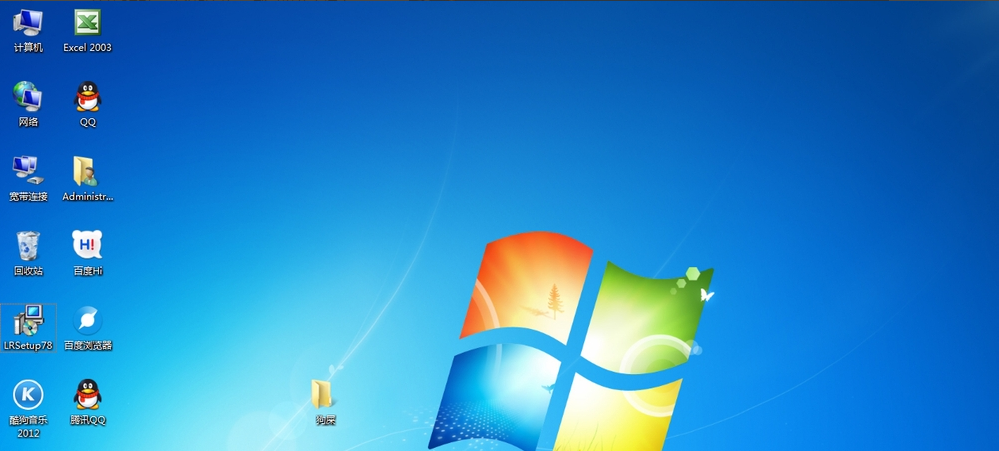
win7桌面图标怎么变小电脑图解1
2方法二:系统设置方式
鼠标右键桌面空白处,选择查看,然后再选择小图标选项即可。
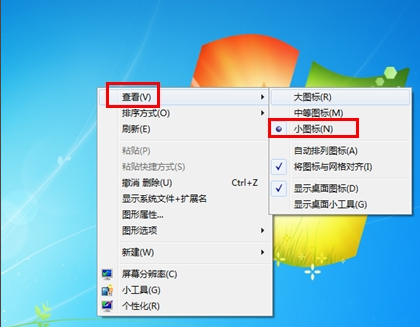
win7桌面图标电脑图解2
现在知道win7桌面图标怎么变小了吧,是不是很简单呢?
上一篇:为你解答win7没有声音怎么解决
下一篇:详解如何取消电脑开机密码
猜您喜欢
- 小编告诉你笔记本怎么连接投影仪..2018-10-20
- win8激活码图文详解2017-07-24
- win7旗舰版一键激活的方法2017-01-25
- 小编教你win7网速慢如何解决..2018-11-24
- 如何用硬盘装系统win7,小编告诉你如何..2017-11-15
- 电脑定时关机怎么设置2020-06-12
相关推荐
- win7旗舰纯净版32位最新下载.. 2017-01-02
- 文件损坏怎么修复,小编告诉你文件损坏.. 2018-07-06
- 装机高手告诉你雨林木风ghost 32位win.. 2017-07-22
- 最详细的萝卜w7安装教程 2016-10-10
- 小编告诉你怎么打开RAW文件.. 2018-09-25
- 电脑无法正常启动,小编告诉你怎么解决.. 2018-06-14





 系统之家一键重装
系统之家一键重装
 小白重装win10
小白重装win10
 WinCHM Pro 4.33 汉化破解版(HTML帮助文件制作软件)
WinCHM Pro 4.33 汉化破解版(HTML帮助文件制作软件) Databa<x>se Browser v5.0.0.10 万能数据库查看器
Databa<x>se Browser v5.0.0.10 万能数据库查看器 小白系统 ghost win8.1 32位装机版201506
小白系统 ghost win8.1 32位装机版201506 仓库管理系统v6.0(企业管理系统单机破解版)
仓库管理系统v6.0(企业管理系统单机破解版) 电脑公司Ghost xp sp3快速装机版 v1903
电脑公司Ghost xp sp3快速装机版 v1903 Chronome<x>task v1.12绿色汉化版(桌面小工具)
Chronome<x>task v1.12绿色汉化版(桌面小工具) 系统之家Ghos
系统之家Ghos Wise Data Re
Wise Data Re 电脑公司 gho
电脑公司 gho 木马克星最终
木马克星最终 My Watermark
My Watermark 深度技术V201
深度技术V201 深度技术ghos
深度技术ghos ProfiCAD v7.
ProfiCAD v7. 雨林木风ylmf
雨林木风ylmf 萝卜家园win1
萝卜家园win1 Connectify v
Connectify v KMPla<x>yer
KMPla<x>yer  粤公网安备 44130202001061号
粤公网安备 44130202001061号